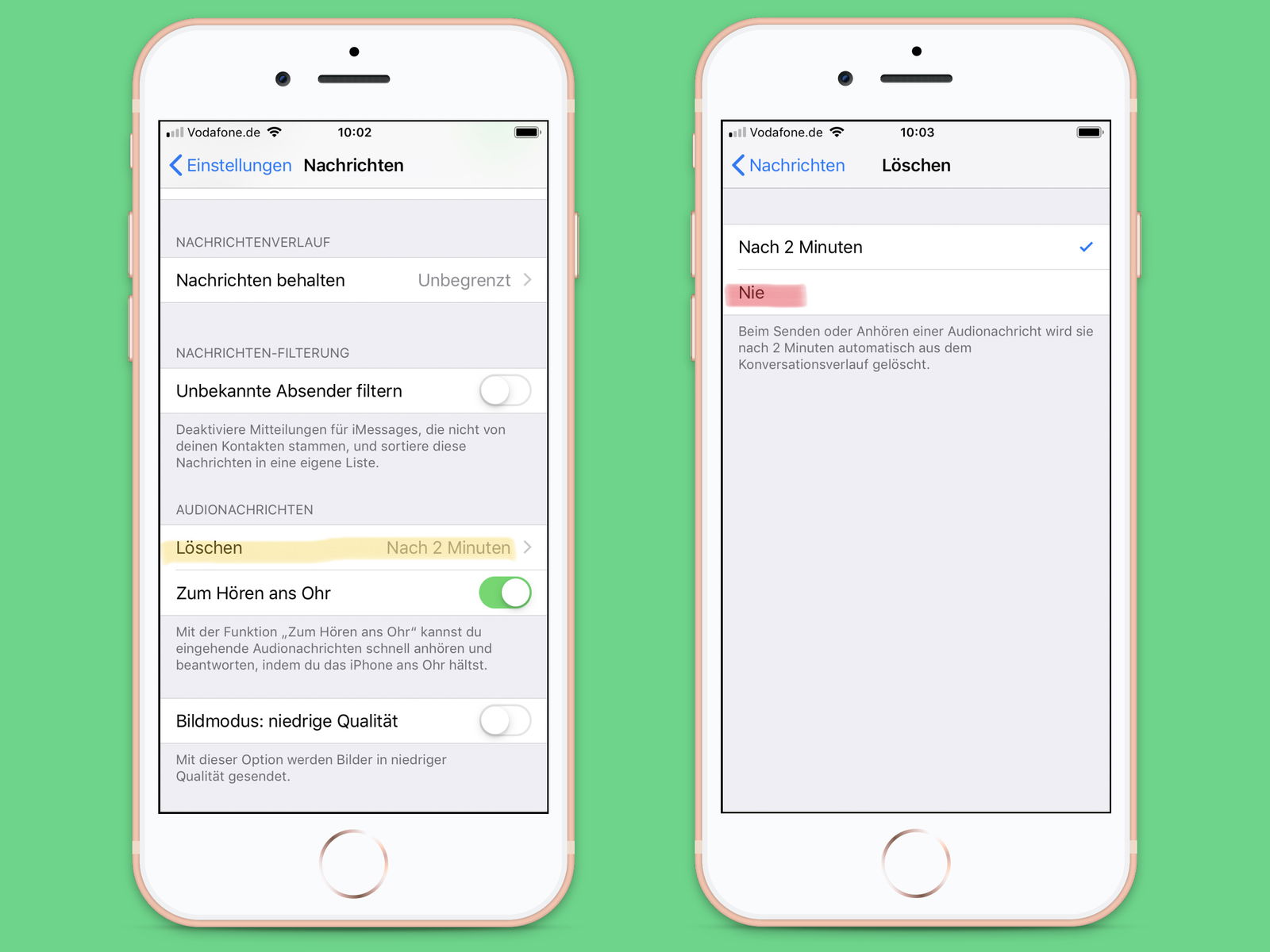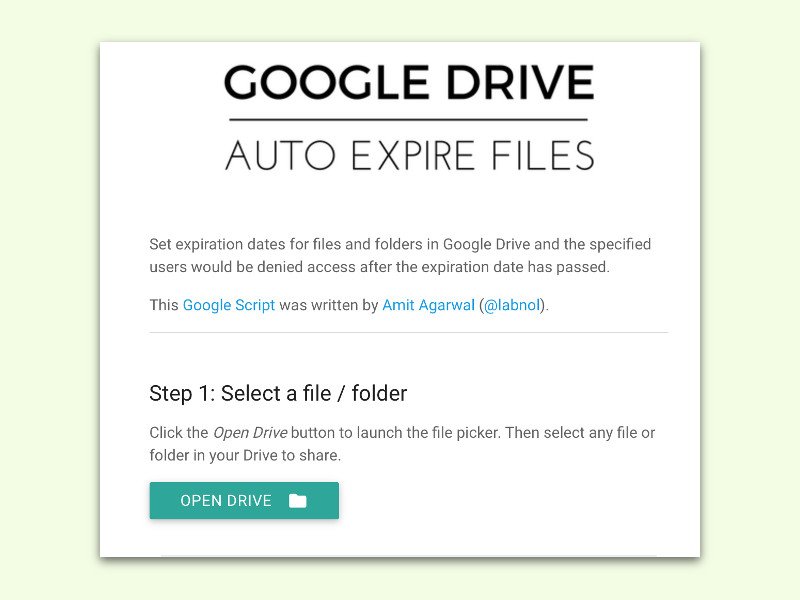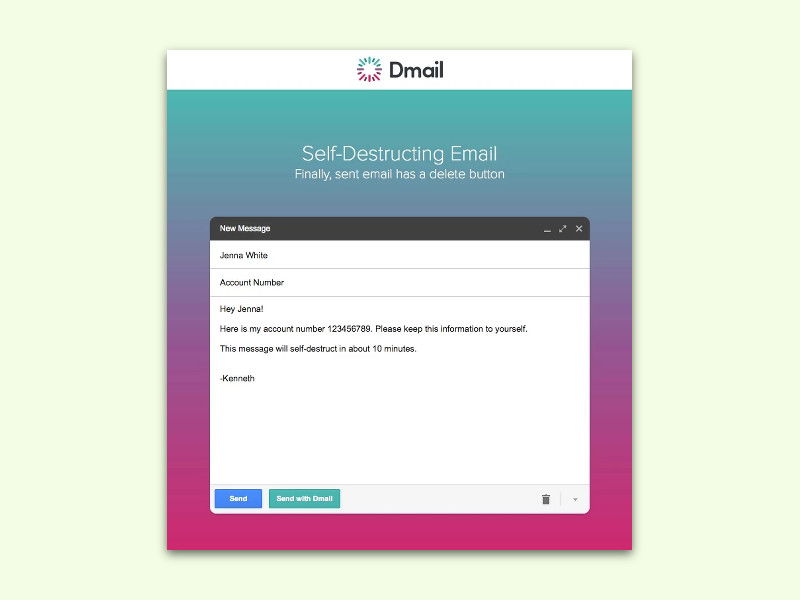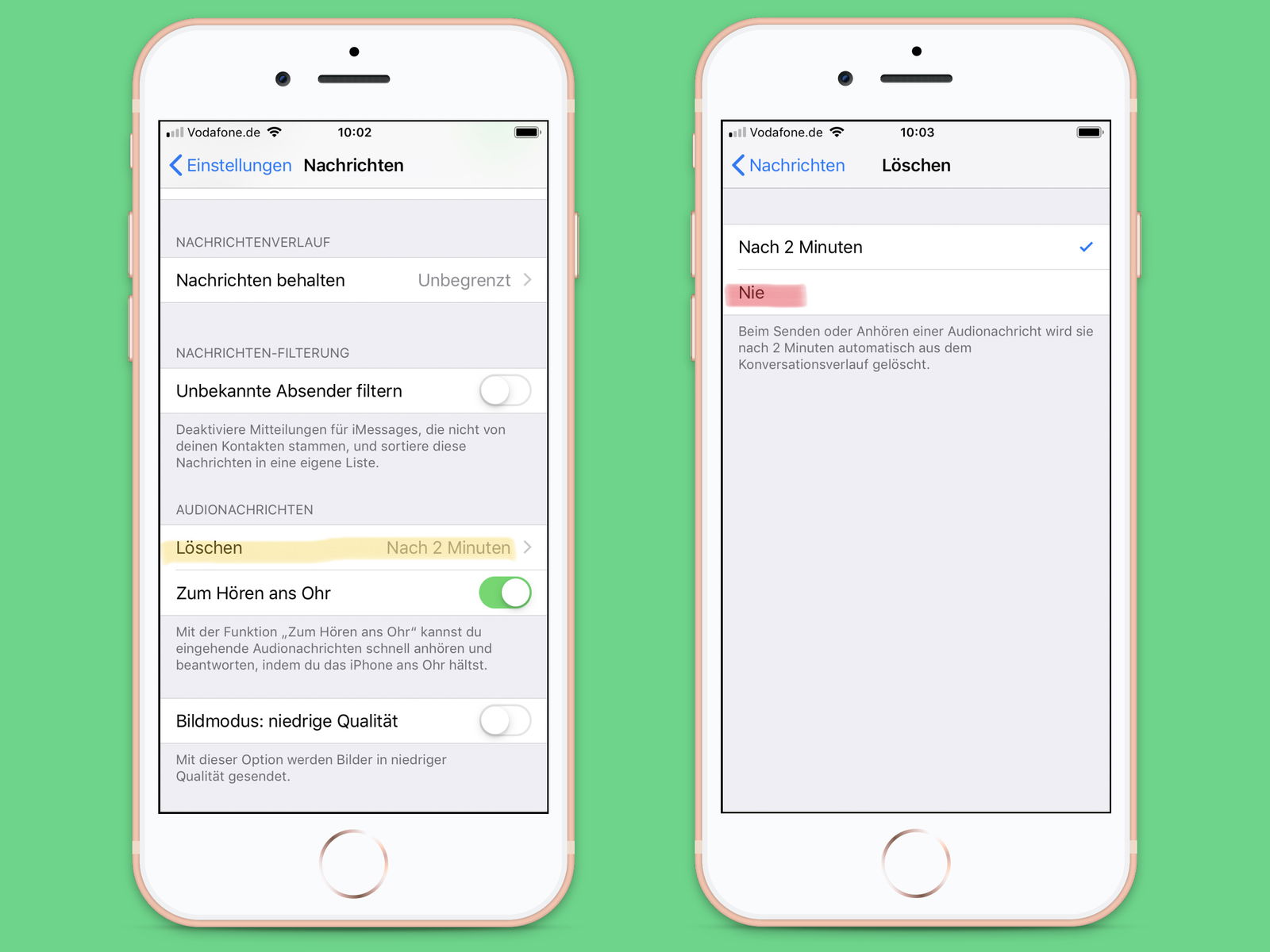
03.11.2018 | iOS
Es gibt eine Funktion in iMessage, mit der sich Audio-Aufnahmen senden und empfangen lassen. Standardmäßig werden diese Nachrichten nach zwei Minuten automatisch gelöscht, um Platz in der iCloud und auf dem mobilen Gerät zu sparen. Mit wenigen Schritten lässt sich die Ablaufzeit für Audio-Nachrichten anpassen.

10.11.2017 | Internet
Sollen Dateien in der Dropbox nach einer Weile automatisch wieder verschwinden, lässt sich das mit Bordmitteln des Web-Dienstes allein nicht realisieren. Wer solche Dokumente im Snapchat-Stil hochladen will, nutzt dazu am besten einen Drittanbieter-Dienst.
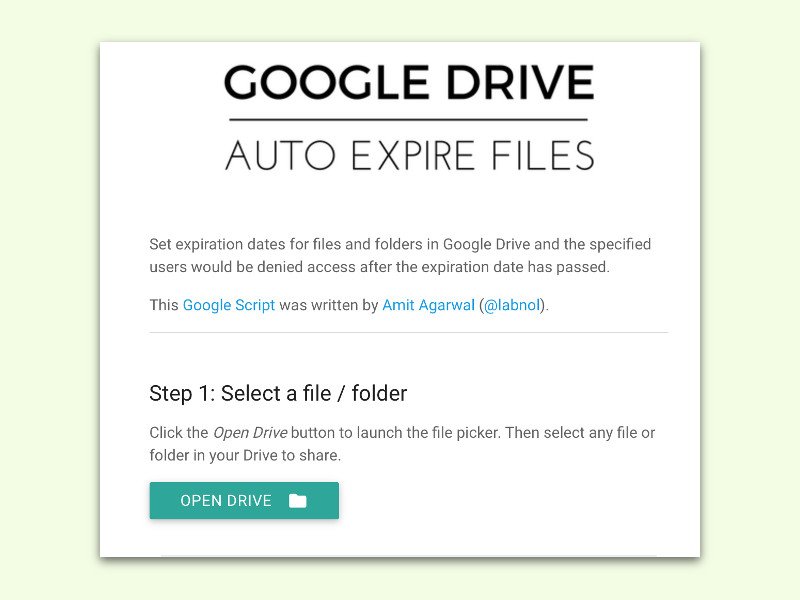
15.08.2016 | Tipps
In der Google-Cloud lassen sich Dateien mit wenigen Klicks per Link für andere freigeben. Nur: Will man nicht, dass die Empfänger dauerhaft auf die Inhalte zugreifen können, muss man den Link später manuell wieder ungültig machen. Mit einem Zusatz-Dienst klappt das automatisch – Links bekommen also einen Ablauf-Zeitpunkt.
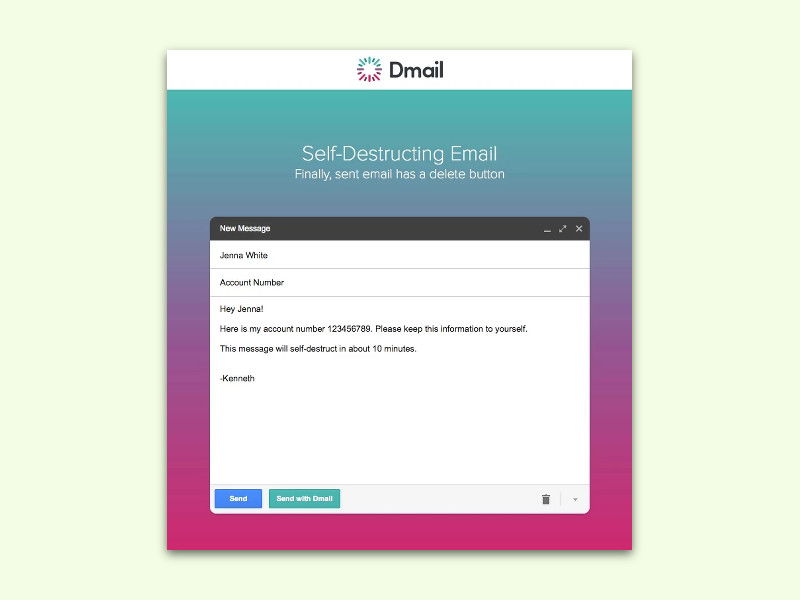
04.10.2015 | Internet
Mit der Funktion „Senden rückgängig machen“ lassen sich E-Mails einige Sekunden lang zurückrufen. Was aber, wenn die E-Mail zwar beim Empfänger ankommen, dort aber nur begrenzte Zeit lesbar sein soll? Dann nutzt man Dmail.